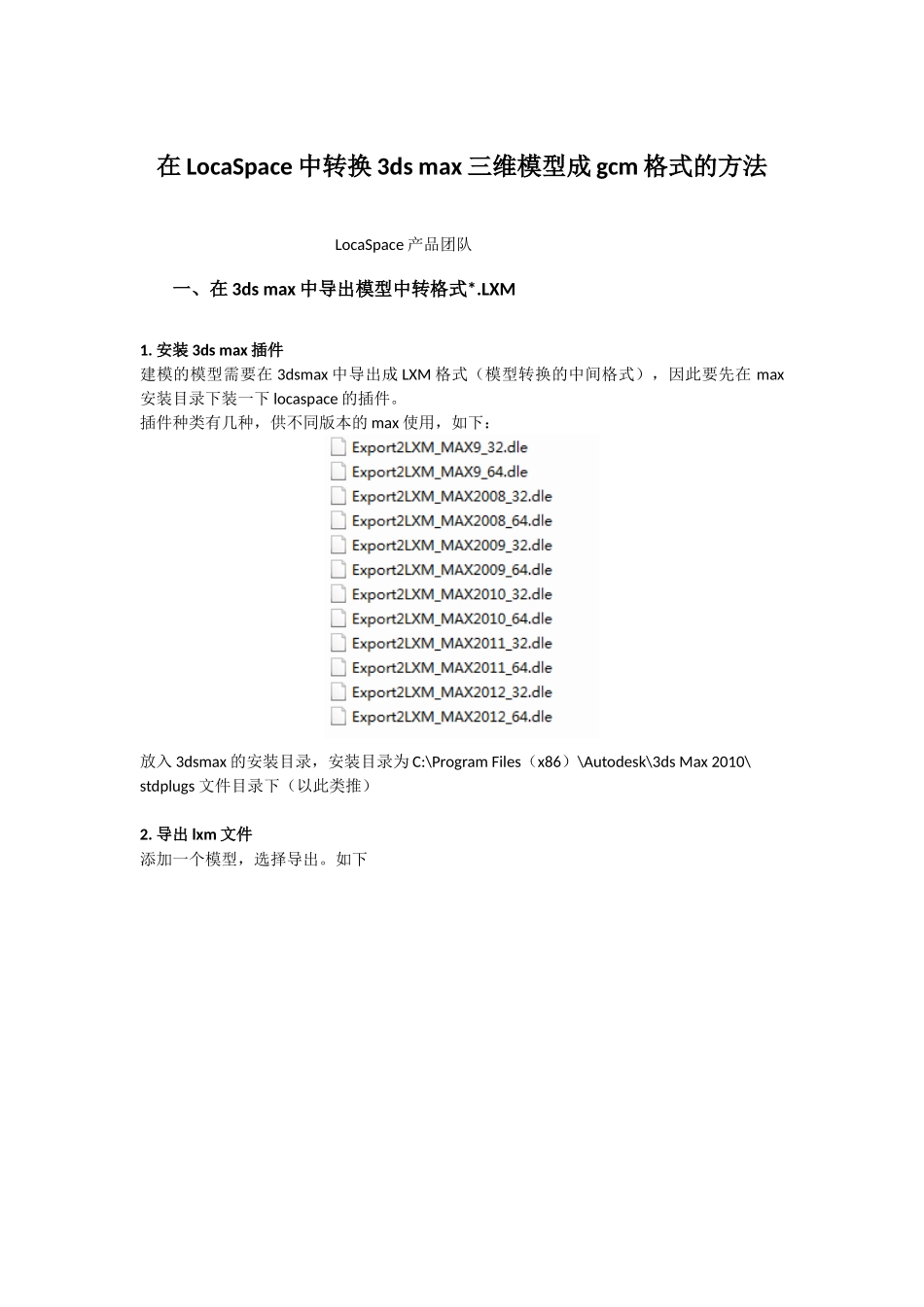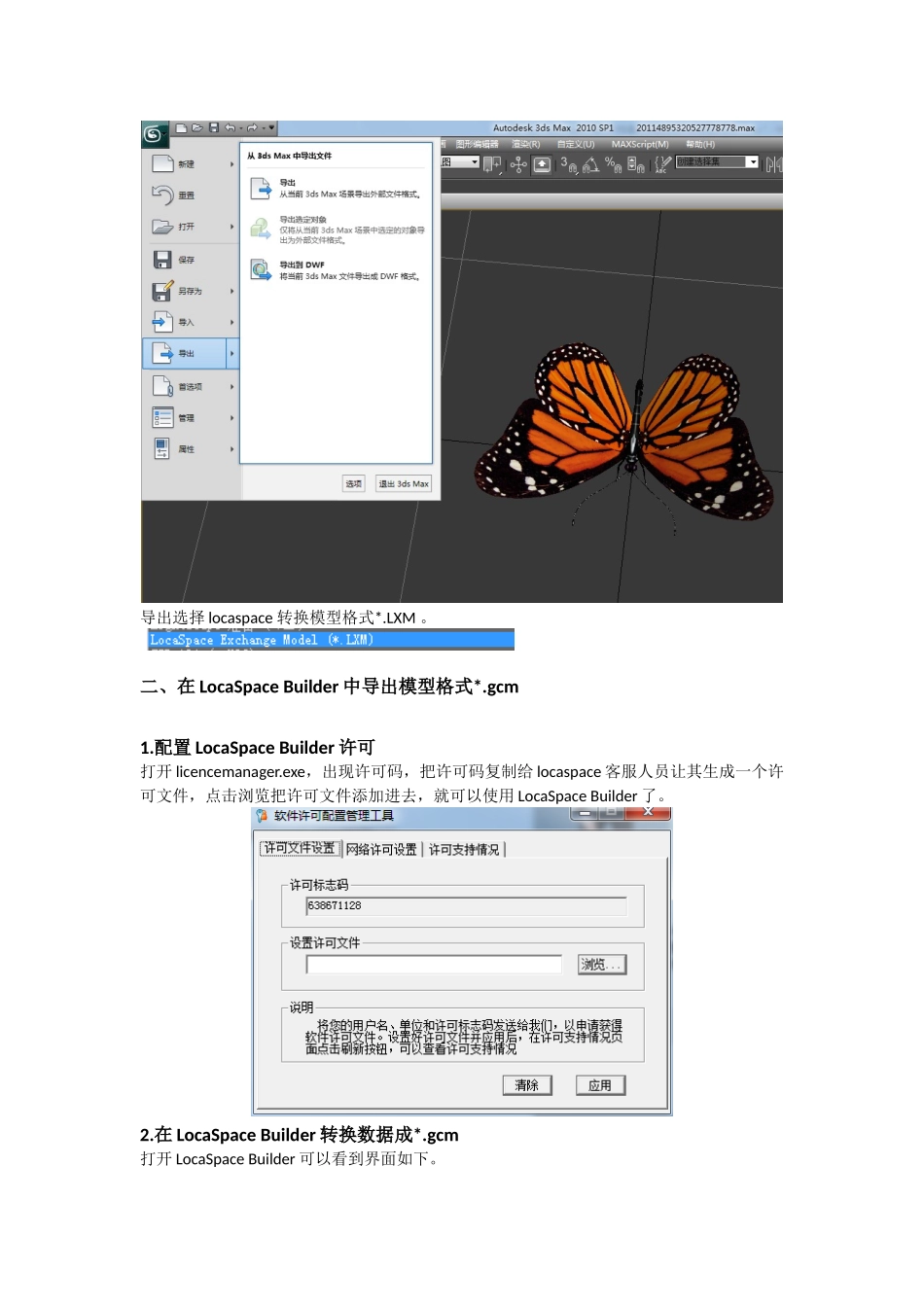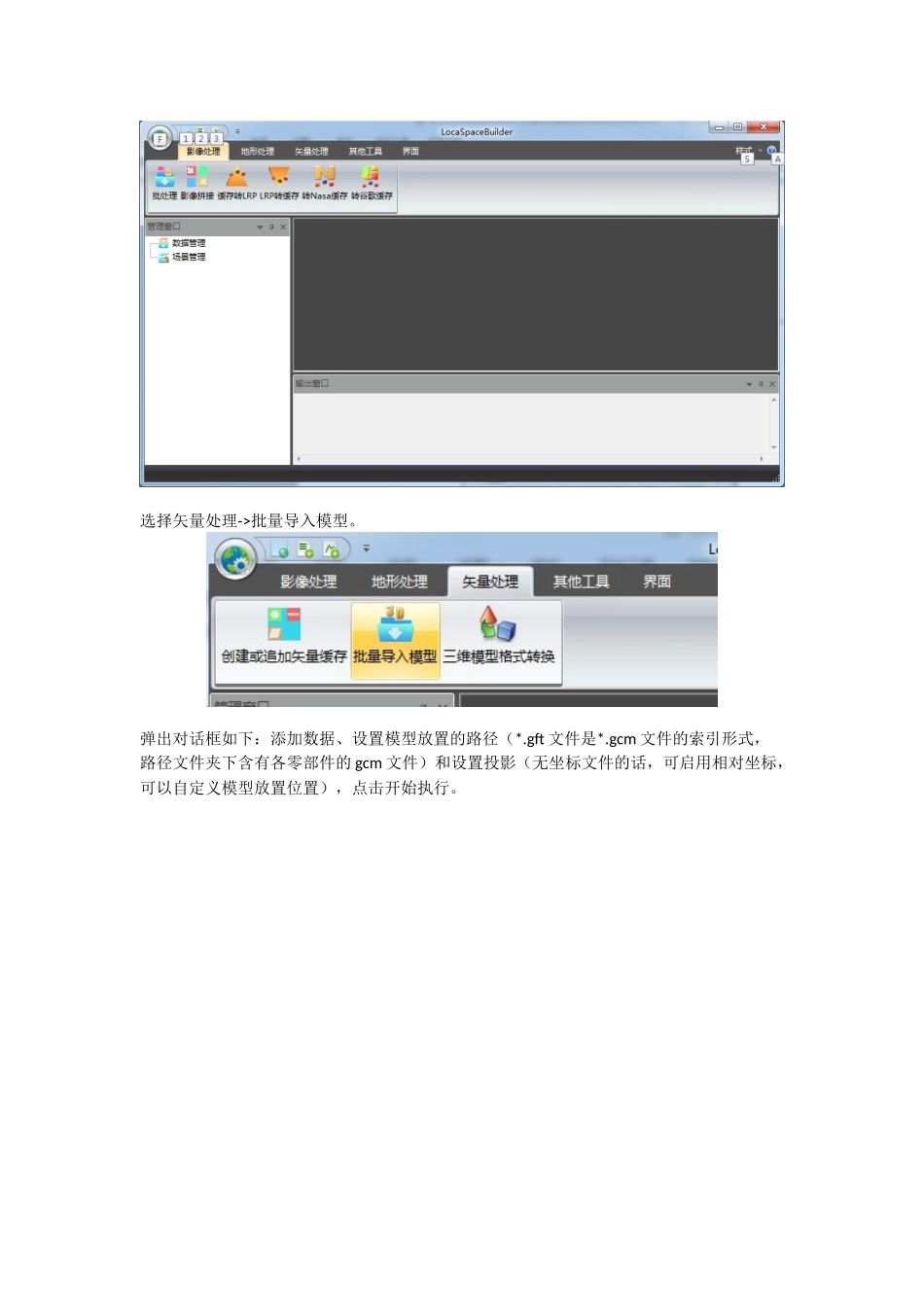在LocaSpace中转换3dsmax三维模型成gcm格式的方法LocaSpace产品团队一、在3dsmax中导出模型中转格式*.LXM1.安装3dsmax插件建模的模型需要在3dsmax中导出成LXM格式(模型转换的中间格式),因此要先在max安装目录下装一下locaspace的插件。插件种类有几种,供不同版本的max使用,如下:放入3dsmax的安装目录,安装目录为C:\ProgramFiles(x86)\Autodesk\3dsMax2010\stdplugs文件目录下(以此类推)2.导出lxm文件添加一个模型,选择导出。如下导出选择locaspace转换模型格式*.LXM。二、在LocaSpaceBuilder中导出模型格式*.gcm1.配置LocaSpaceBuilder许可打开licencemanager.exe,出现许可码,把许可码复制给locaspace客服人员让其生成一个许可文件,点击浏览把许可文件添加进去,就可以使用LocaSpaceBuilder了。2.在LocaSpaceBuilder转换数据成*.gcm打开LocaSpaceBuilder可以看到界面如下。选择矢量处理->批量导入模型。弹出对话框如下:添加数据、设置模型放置的路径(*.gft文件是*.gcm文件的索引形式,路径文件夹下含有各零部件的gcm文件)和设置投影(无坐标文件的话,可启用相对坐标,可以自定义模型放置位置),点击开始执行。生成的数据结果如图,cachedata文件夹下有gcm模型,可在LocaSpaceViewer中加载。3.在LocaSpaceViewer中加载*.gcm模型打开LSV,选择添加模型,打开文件夹下的模型gcm。可以看到添加模型的结果如下图所示,整个模型转换流程完成了。:)(软件定制功能可以批量添加大场景的模型数据。)